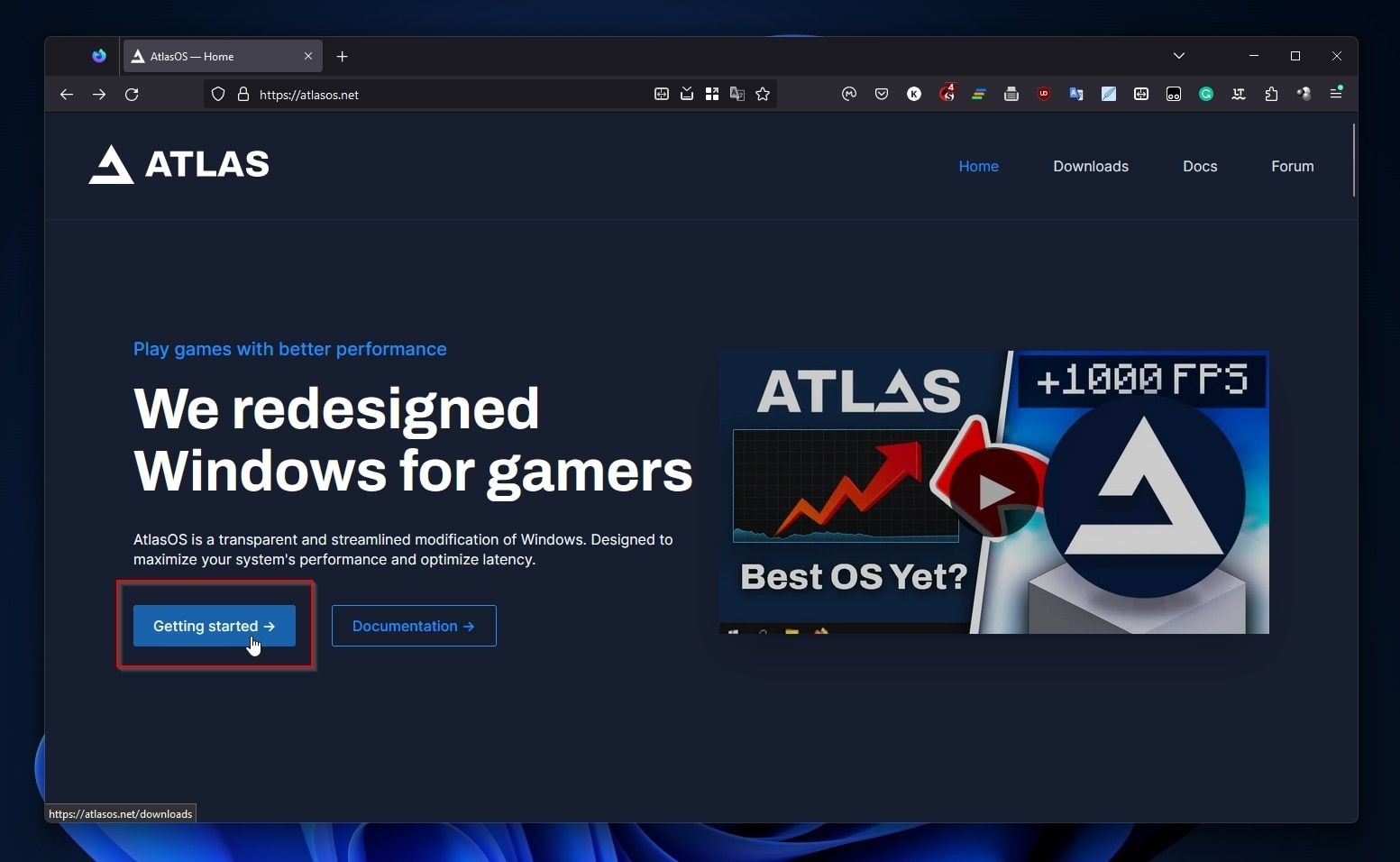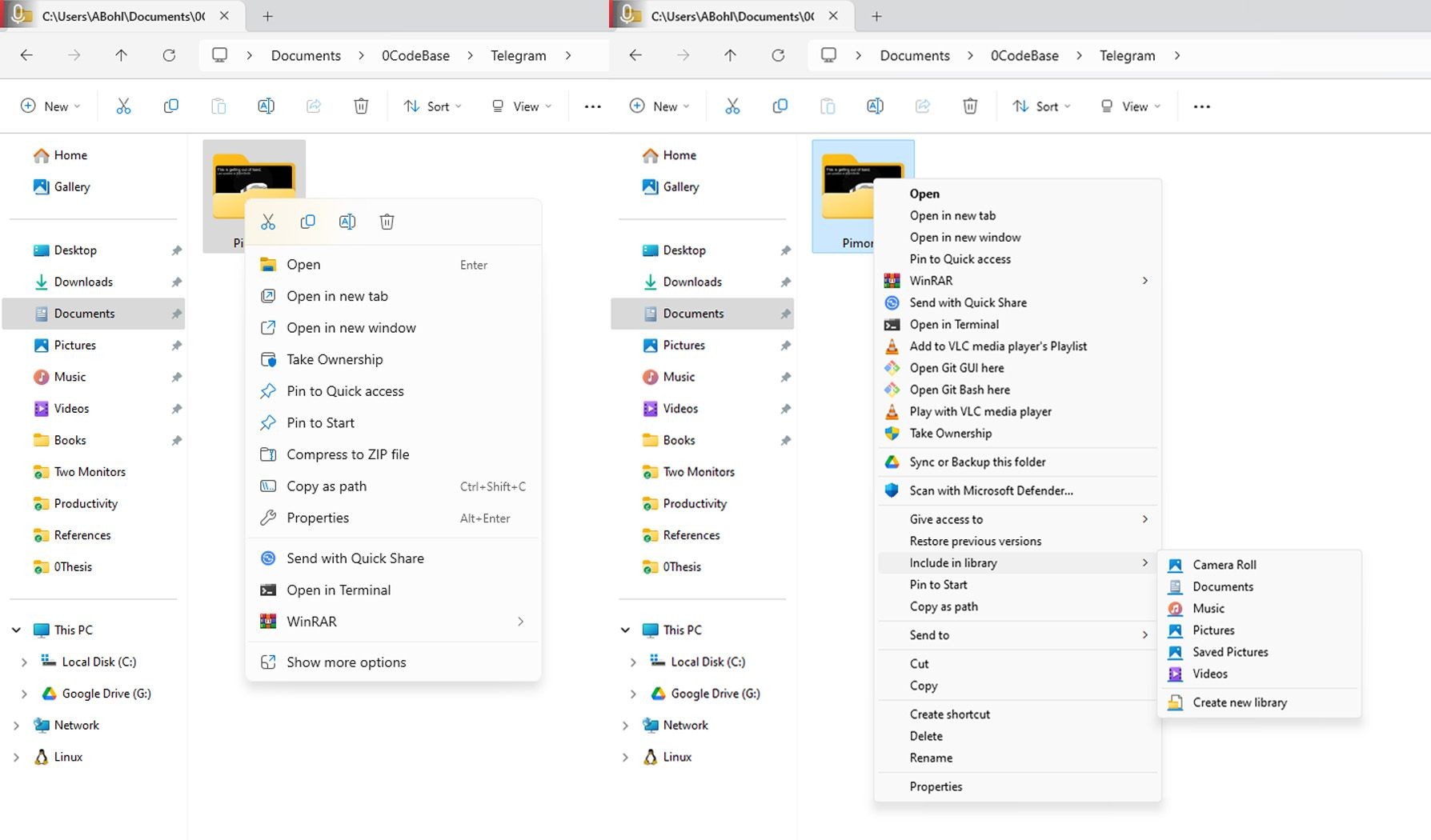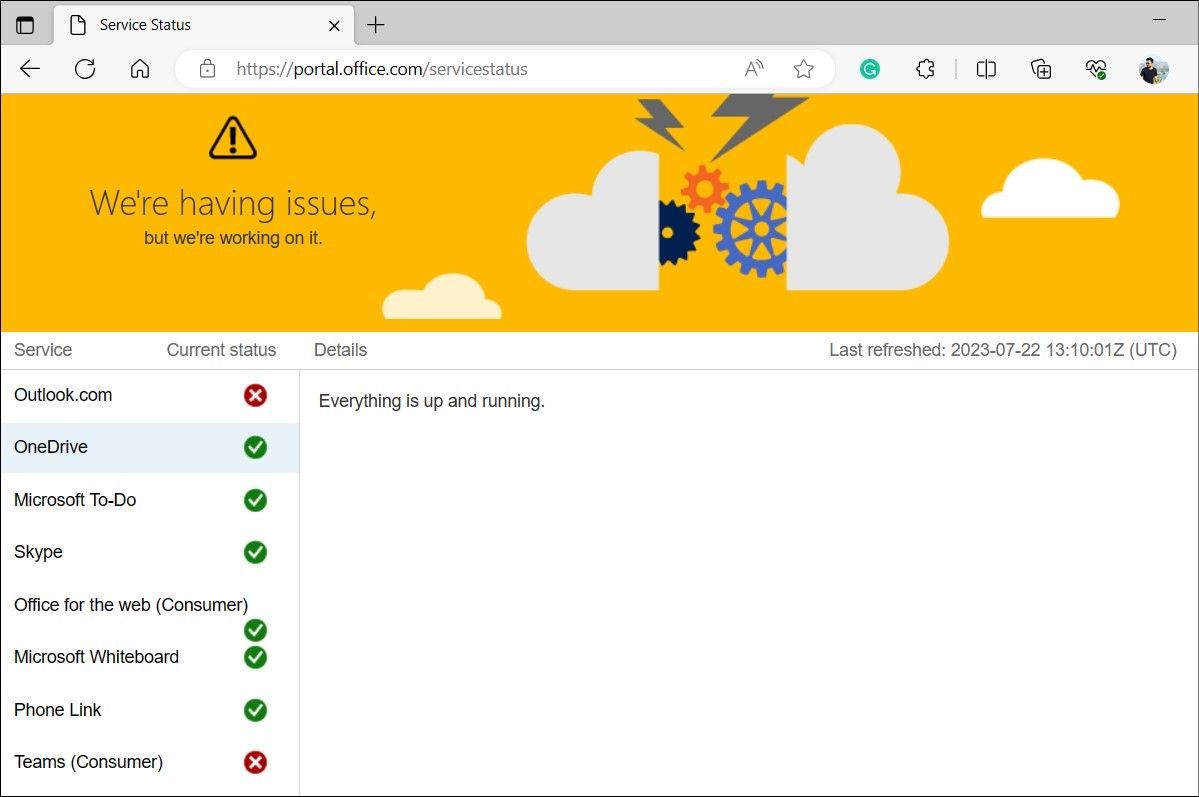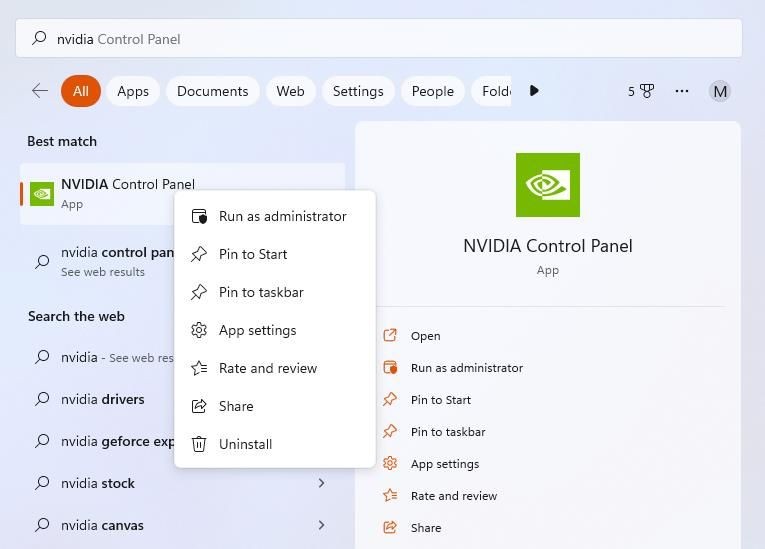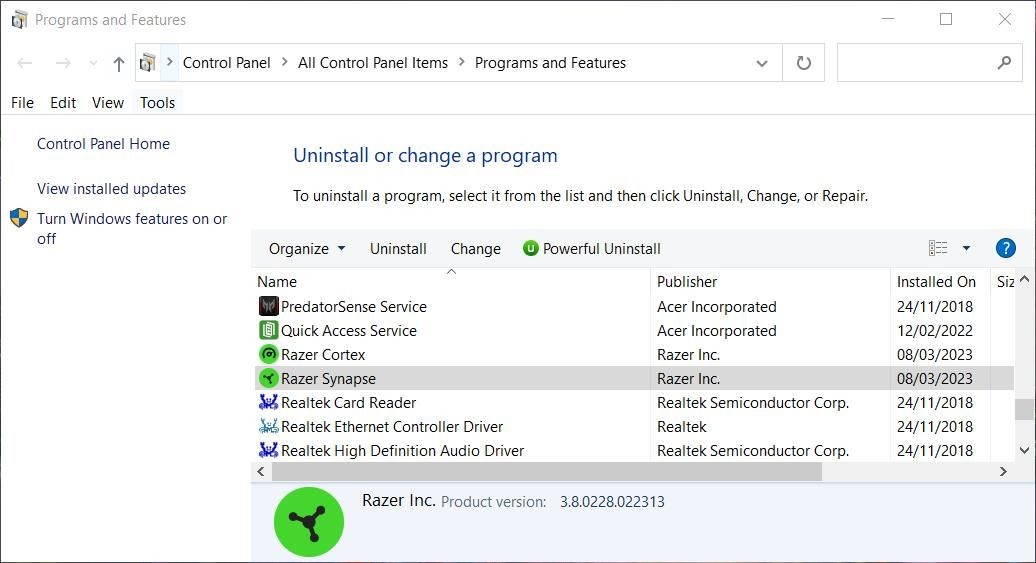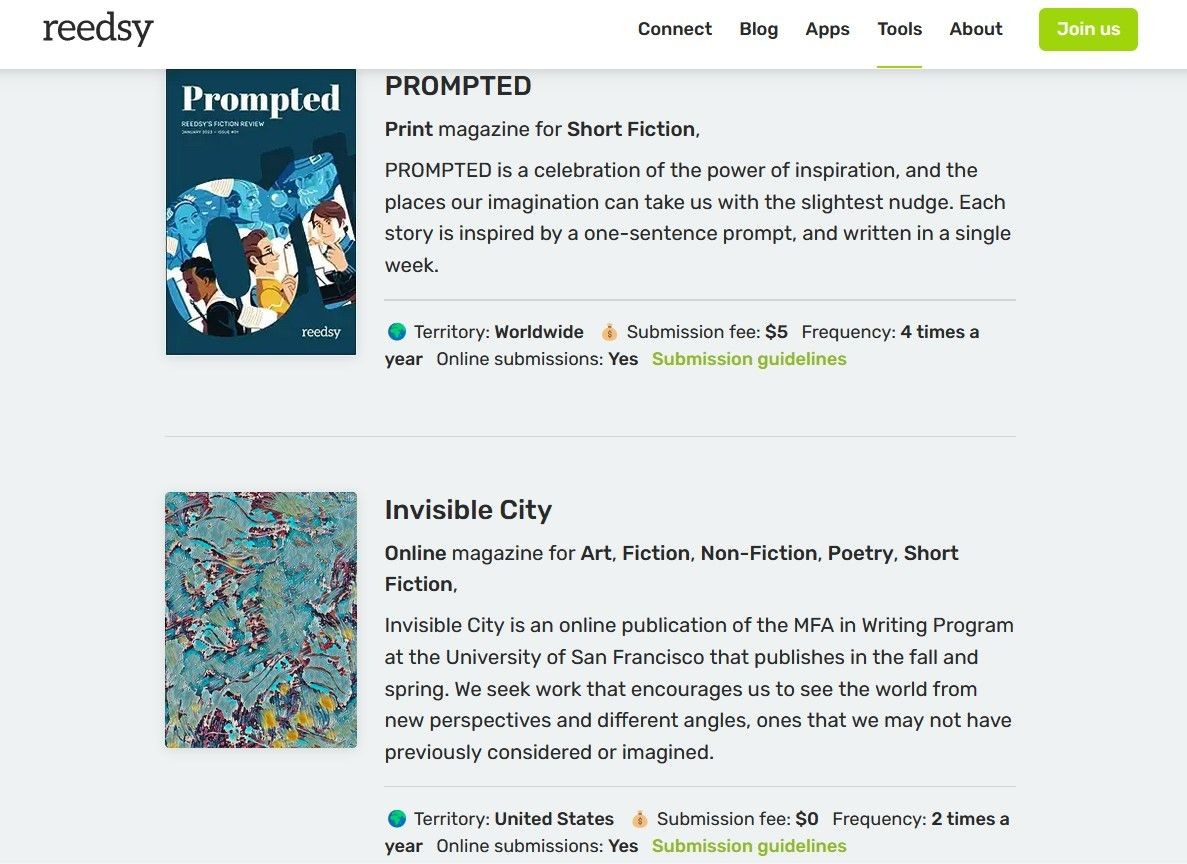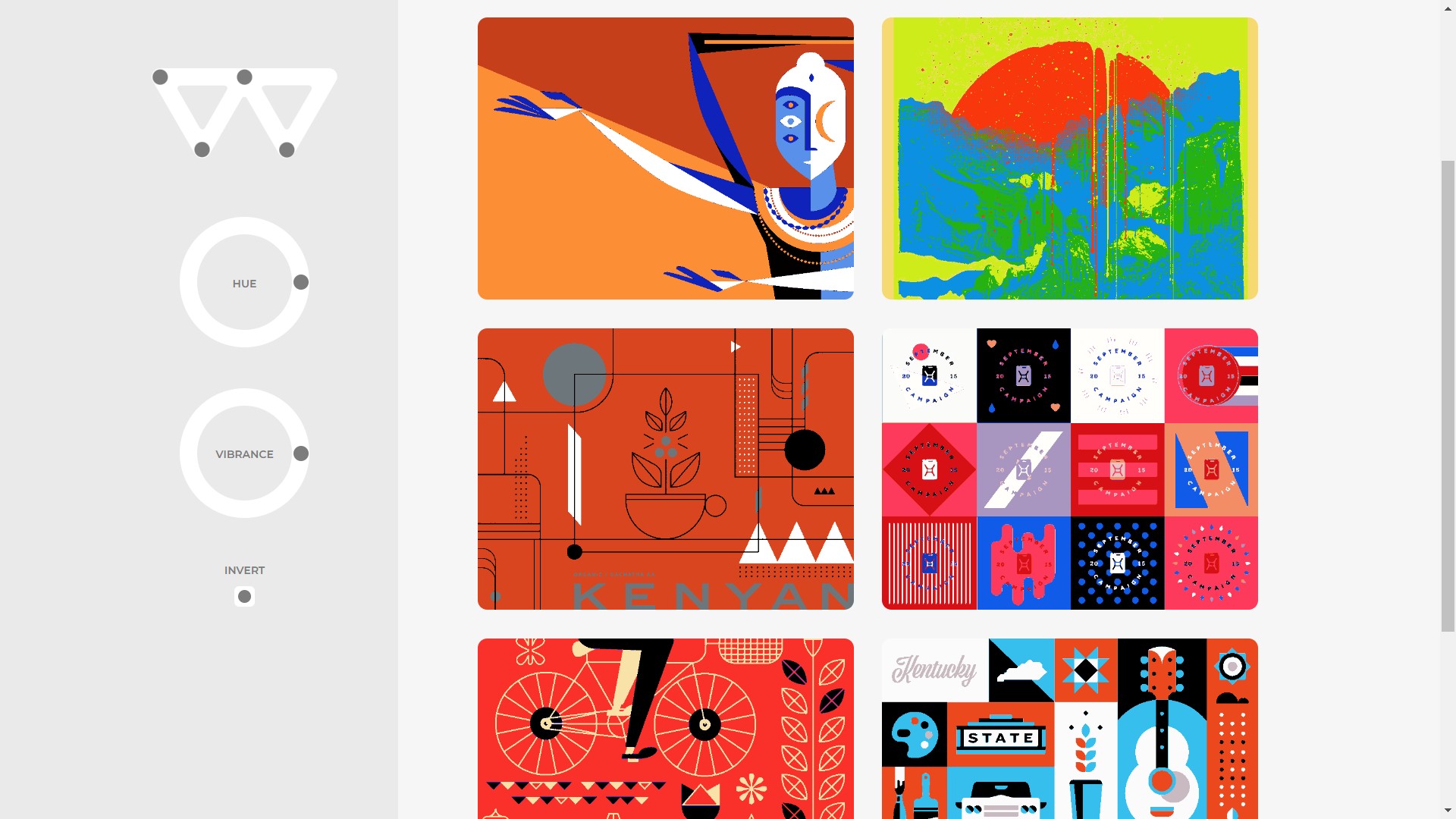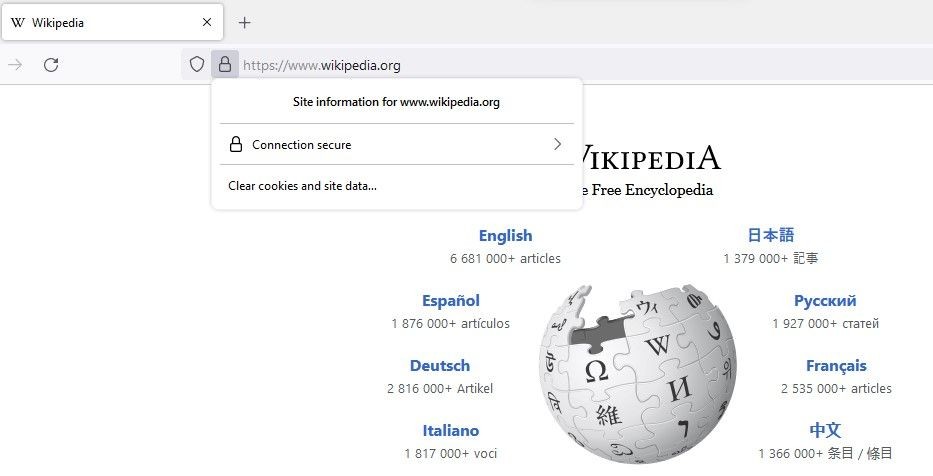Contents
Bạn đang cố gắng truy cập một ổ đĩa trên máy tính của mình nhưng lại phát hiện ra rằng nó đã biến mất? Bạn không thể tìm thấy nó ở bất cứ đâu, ngay cả trong File Explorer hay menu “Send to”. Đừng lo lắng, ổ đĩa không hề biến mất một cách kỳ diệu khỏi máy tính của bạn. Nó chỉ đơn giản là Windows không thể nhận diện nó vì một lý do nào đó, và chúng tôi sẽ hướng dẫn bạn cách khắc phục vấn đề này.
1. Quét Máy Tính Để Tìm Virus
Một virus có thể là nguyên nhân khiến bạn không thấy một ổ đĩa nào đó trên Windows. May mắn là, trong khi virus có thể ảnh hưởng đến cấu hình của ổ đĩa và thậm chí là phá hủy dữ liệu, chúng không thể gây hại vật lý cho ổ đĩa. Bạn có thể loại bỏ phần mềm độc hại này bằng cách thực hiện một quét virus nhanh trên máy tính Windows (bạn thậm chí không cần phần mềm diệt virus của bên thứ ba) và có thể ổ đĩa sẽ xuất hiện trở lại.
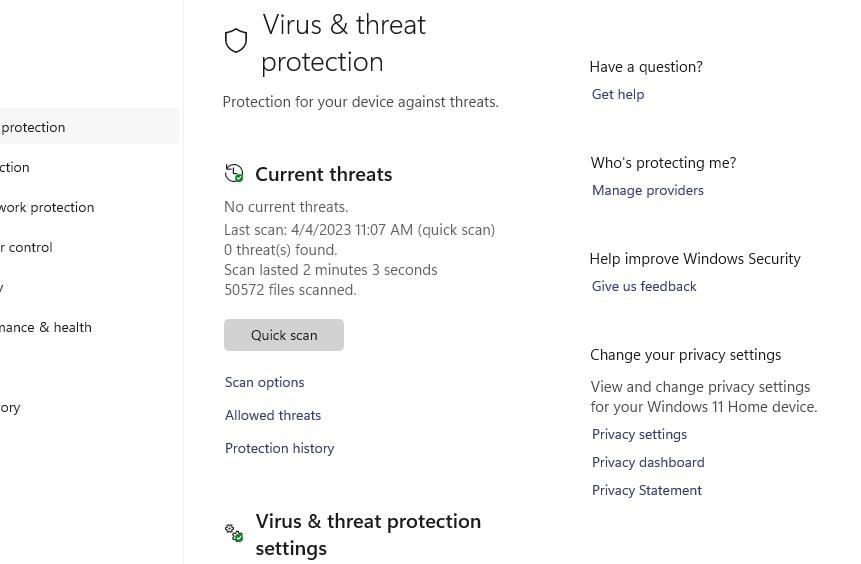 Quét virus trên Windows
Quét virus trên Windows
Nếu ổ đĩa không hiện lên ngay lập tức, bạn có thể thử sử dụng điểm khôi phục hệ thống để đưa Windows trở lại một thời điểm khi ổ đĩa còn hiển thị. Nếu cách này không hiệu quả, có thể virus đã làm hỏng các tệp của ổ đĩa cứng, và bạn có thể dễ dàng khắc phục điều này bằng cách chạy tiện ích CHKDSK.
2. Thử Thay Đổi Tên Ổ Đĩa
Đôi khi, một lỗi có thể khiến Windows không còn nhận diện được ổ đĩa. Bằng cách đổi tên ổ đĩa trên Windows, bạn có thể kích hoạt một làm mới hệ thống nhận diện của hệ điều hành để ổ đĩa xuất hiện trở lại.
Điều cần lưu ý là vì bạn không thể thấy ổ đĩa trong File Explorer, chúng tôi khuyên bạn nên sử dụng công cụ Quản lý Đĩa hoặc Command Prompt để đổi tên thay vì sử dụng File Explorer.
3. Quay Lại Quét Đĩa
Nếu việc đổi tên ổ đĩa không hiệu quả, một cách khác để làm mới thủ công hệ thống nhận diện ổ đĩa của máy tính là quét lại đĩa. Để làm điều đó, hãy làm theo các bước dưới đây:
- Nhấn Win + S để mở Windows Search.
- Trong hộp tìm kiếm, nhập computer management, và chọn Computer Management khi nó xuất hiện trong kết quả.
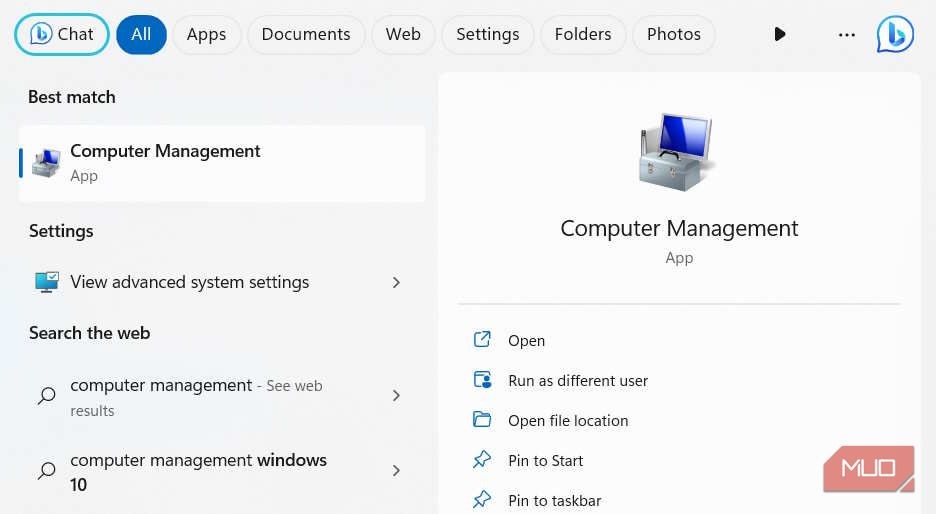 Mở Computer Management từ Windows Search
Mở Computer Management từ Windows Search
- Trong ngăn điều hướng bên trái, mở rộng Storage và chọn Disk Management.
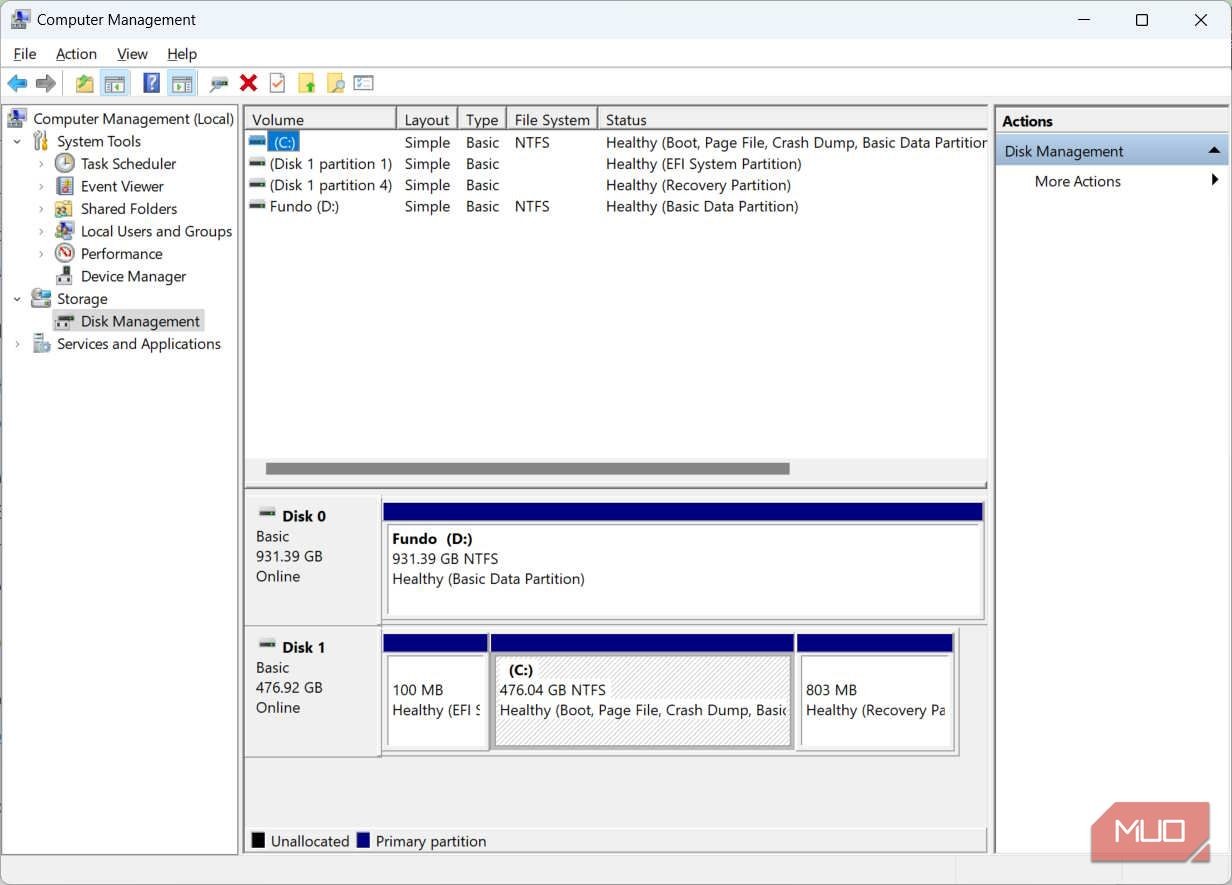 Tùy chọn Disk Management trong Computer Management
Tùy chọn Disk Management trong Computer Management
- Nhấp vào Action trong menu trên cùng và chọn Rescan Disks.
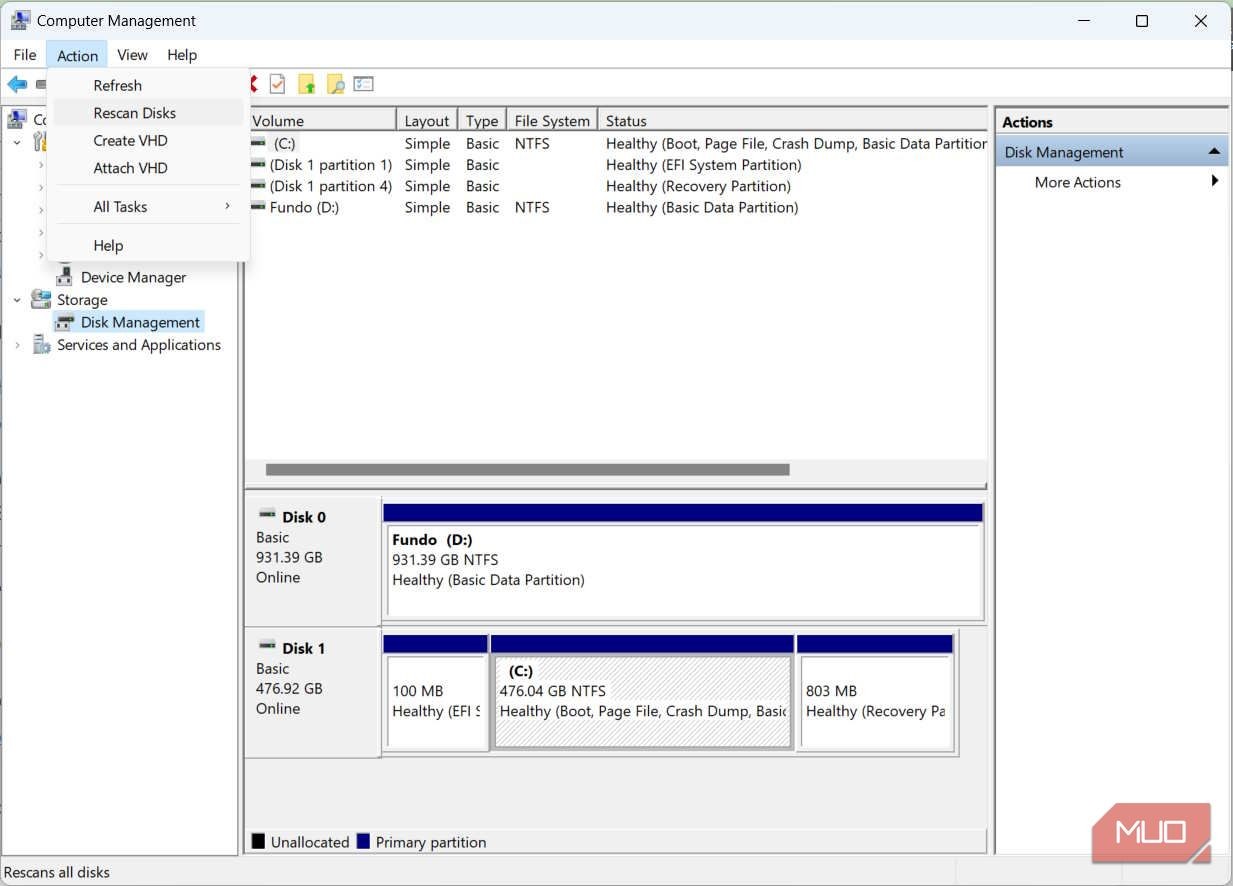 Quét lại đĩa trong Computer Management trên Windows
Quét lại đĩa trong Computer Management trên Windows
Bây giờ, hãy kiểm tra xem bạn có thể thấy ổ đĩa lại và có thể truy cập nó hay không.
4. Cập Nhật Trình Điều Khiển Đĩa
Nếu trình điều khiển của ổ đĩa của bạn đã lỗi thời, nó có thể khiến ổ đĩa bị mất trên máy tính của bạn. Một cách nhanh chóng để khắc phục tình trạng này là đơn giản tìm và thay thế trình điều khiển đĩa lỗi thời trên Windows.
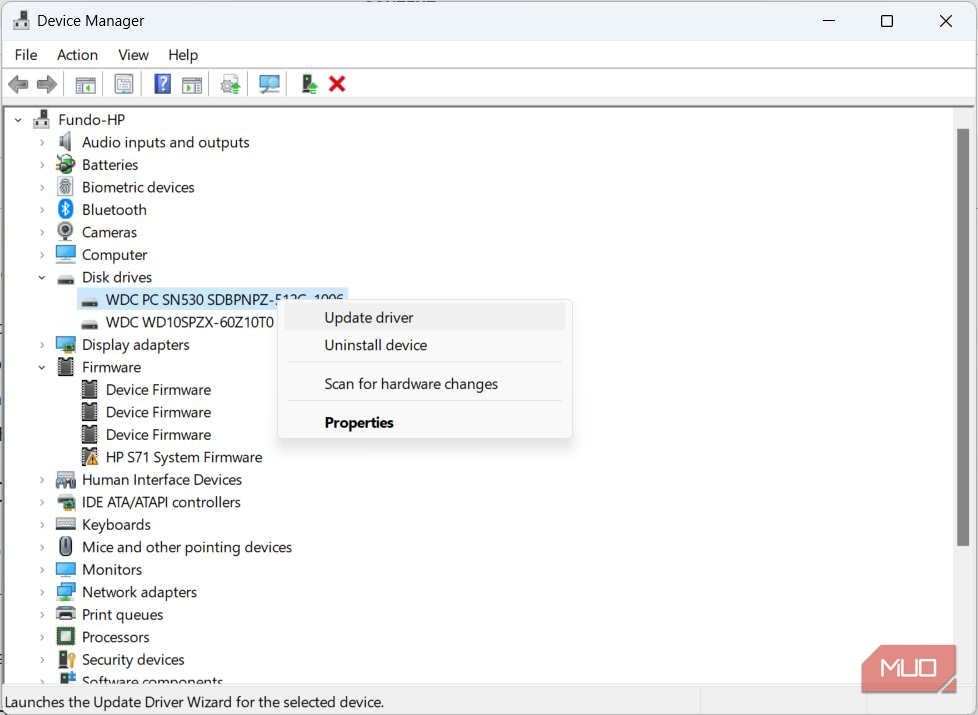 Cập nhật trình điều khiển đĩa trên Windows
Cập nhật trình điều khiển đĩa trên Windows
Sau đó, bạn có thể kiểm tra xem ổ đĩa đã xuất hiện trở lại trong File Explorer và menu Send to hay chưa.
5. Kiểm Tra Phần Mềm Gây Xung Đột
Có thể có một ứng dụng, chương trình hoặc trình điều khiển đang gây cản trở việc nhận diện ổ đĩa trên Windows. Để tìm ra nguyên nhân, hãy thử thực hiện khởi động sạch Windows, điều này sẽ tải ít nhất các chương trình và trình điều khiển, và xem liệu ổ đĩa có xuất hiện hay không. Sau đó, bắt đầu loại trừ xem phần mềm hoặc dịch vụ nào đã gây ra việc mất ký tự ổ đĩa ngay từ đầu.
6. Kiểm Tra Kết Nối Và Hoạt Động Của Ổ Đĩa
Nếu bạn không tìm thấy vấn đề nào từ phía phần mềm, thì có thể vấn đề liên quan đến phần cứng. Đối với ổ đĩa ngoài, hãy thử kết nối nó vào một cổng USB khác hoặc sử dụng một cáp khác để xem nó có hoạt động không. Nếu ổ đĩa của bạn là ổ đĩa nội bộ, bạn sẽ phải mở máy tính để kiểm tra các kết nối và xem có kết nối nào bị lỗi hay không (nếu bạn không có kinh nghiệm trong việc này, hãy cân nhắc nhờ chuyên gia phần cứng giúp đỡ).
Nếu không có vấn đề gì với các kết nối khi kiểm tra vật lý, thì có thể ổ đĩa bị lỗi. Kiểm tra xem có hư hỏng vật lý hay đĩa bên trong có quay khi cắm vào hay không. Nếu bạn phát hiện ra rằng có điều gì đó không ổn với ổ đĩa về mặt vật lý, thì bạn có thể không còn lựa chọn nào khác ngoài việc thay thế nó.
-
Tại sao ổ đĩa của tôi lại biến mất trên Windows?
- Ổ đĩa có thể biến mất do virus, trình điều khiển lỗi thời, phần mềm xung đột hoặc vấn đề phần cứng.
-
Làm thế nào để quét virus trên Windows?
- Bạn có thể sử dụng công cụ quét virus tích hợp của Windows Defender để quét toàn bộ hệ thống.
-
Tôi có thể đổi tên ổ đĩa bằng cách nào?
- Bạn có thể sử dụng công cụ Quản lý Đĩa hoặc Command Prompt để đổi tên ổ đĩa.
-
Làm thế nào để quét lại đĩa trên Windows?
- Mở Computer Management, chọn Disk Management, và chọn Rescan Disks từ menu Action.
-
Làm thế nào để cập nhật trình điều khiển đĩa?
- Bạn có thể tìm và cập nhật trình điều khiển đĩa qua Device Manager hoặc tải xuống từ trang web của nhà sản xuất.
-
Làm thế nào để kiểm tra xung đột phần mềm?
- Thực hiện khởi động sạch Windows để tải ít nhất các chương trình và trình điều khiển, sau đó kiểm tra xem ổ đĩa có xuất hiện hay không.
-
Làm gì nếu ổ đĩa của tôi có vấn đề về phần cứng?
- Kiểm tra kết nối và hoạt động của ổ đĩa. Nếu có vấn đề, bạn có thể cần thay thế ổ đĩa.
Khôi Phục Ổ Đĩa Bị Mất Trên Windows
Việc phát hiện ra rằng một ổ đĩa đột nhiên biến mất trên máy tính Windows của bạn mà không có lý do gì có thể rất kỳ lạ. Nếu không có vấn đề gì với ổ đĩa về mặt vật lý, thì hướng dẫn này sẽ giúp bạn khôi phục nó về vị trí ban đầu. Nó cũng sẽ chuẩn bị cho bạn những gì cần làm vào lần sau khi ổ đĩa bị mất.